为什么我的 iPhone 照片在 HEIC 中? 这是数百万将系统更新到 iOS 11 及更高版本的 iOS 用户的常见问题。 与标准 JPG 相比,HEIC 在压缩和质量方面具有优势。 但是,此格式不可移植为其他平台和应用程序上的可查看和可编辑格式。 如果您继续阅读我们在下面陈述的附加信息,您将对这种格式有更多的想法。

为什么我的图像是 HEIC 而不是同一个 JPG? 由于 Apple Inc. 以现代最好的手机和相机的创新者之一而闻名,它也迈出了一大步,使 HEIC 成为通过其设备捕获图像的新标准格式,因为 JPG 或 JPEG 已经过时了。 这种新格式具有 JPEG 所不具备的独特而先进的数字压缩方法,而且其质量也非常出色。 除了静止图像,HEIC 还可以包含音频样本和实时照片。
尽管与 JPG 相比,该格式具有许多数字优势,但其他设备(例如 Android 和 Windows)并不适用。 默认情况下,您无法查看此格式的图像,因此您需要安装编解码器或第三方 HEIC 查看器才能查看。 尽管如此,HEIC 将成为数字世界中的下一个标准图像格式,因为如果我们将 JPG 与 HEIC 进行比较,它会有更多缺点。
为什么我的照片是 HEIC 而不是 JPG? 因为 HEIC 更小,但可以包含比 JPG 更好的高质量图像。 许多用户询问如何将文件扩展名转回 JPG 或最兼容的格式。 为此,您只需花几分钟时间阅读并复制我们包含的步骤,以便每次拍摄或拍照时,它们都是 JPG 格式,而不是 HEIC。
提示: 按照这些步骤操作后,默认情况下无法将保存在 iPhone 或 iPad 上的 HEIC 文件转换为 JPG。 但是,无论何时使用相机拍摄快照,图像都会保存为 JPG,而不是 HEIC。 但如果您想将 HEIC 文件转换为 JPEG,请阅读第 3 部分。
为什么我的照片保存为 HEIC? 是否可以将保存的 HEIC 格式更改为 JPG? 好吧,这是可能的,也是可行的。 即使您不是专业人士,也可以轻松地将 HEIC 文件转换成格式。 但是当图像保存在你的 iPhone 上时如何? 嗯,有Aiseesoft开发的软件, FoneTrans 和 Aiseesoft HEIC转换器, 来帮助你。 如果您有兴趣,请阅读有关该软件的信息以及我们在下面添加的步骤。
FoneTrans 是您可以在计算机上安装的最快、最出色的软件,用于传输或返回您 iOS 设备上的所有文件。 通常,您可以在 Windows 和 Mac 上下载此软件。 因此,如果您准备好传输文件,请获取充电线,然后继续执行这些步骤。
100% 安全。无广告。
100% 安全。无广告。
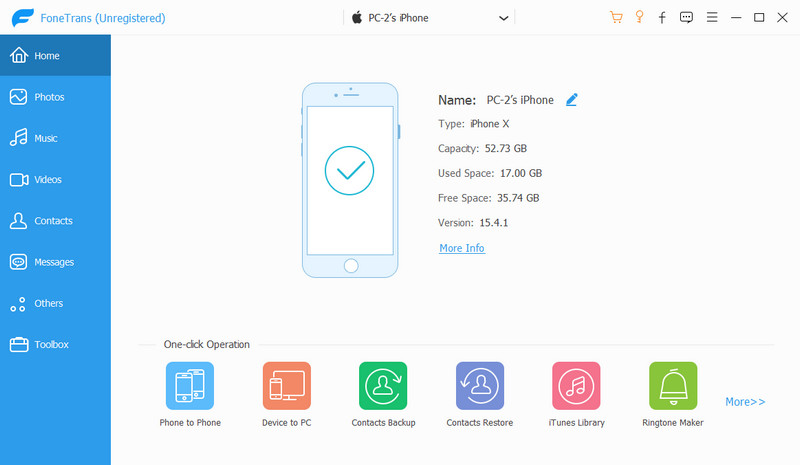
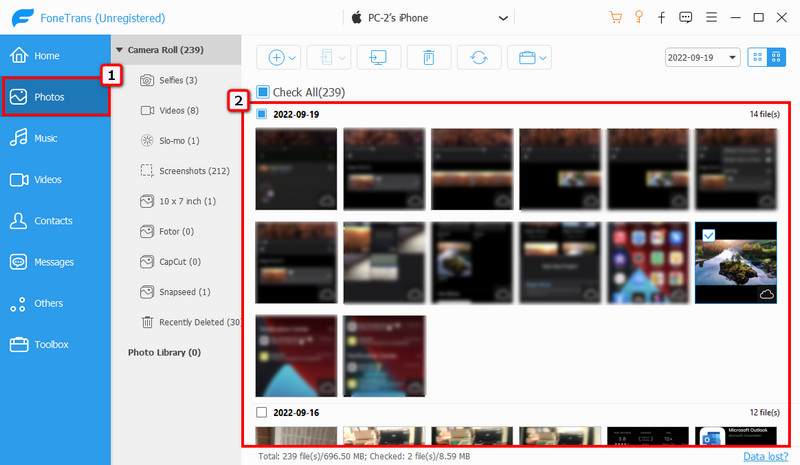
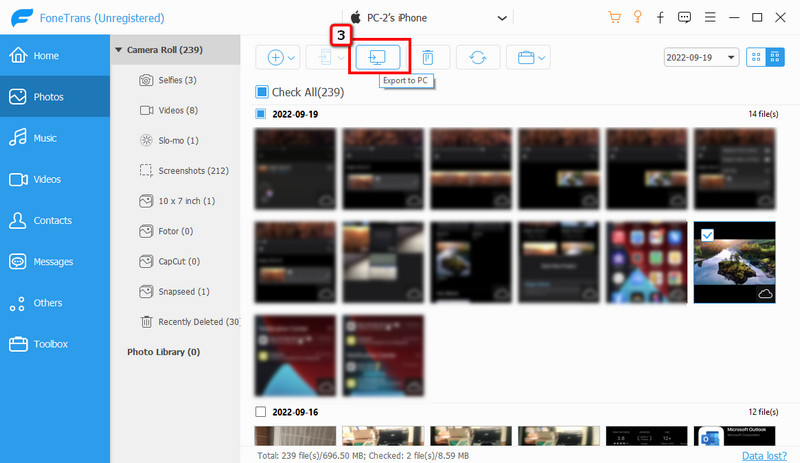
Aiseesoft HEIC转换器 是一个基于桌面的转换器,您可以下载以将 HEIC 文件的格式更改为流行的格式,例如 JPEG 和 PNG。 由于您在计算机上传输了多个 HEIC 文件,因此该软件提供批量转换。 使用此转换器轻松上传所有要保存为 JPG 的 HEIC 文件。 完成以下步骤后,您可以正确进行转换。
100% 安全。无广告。
100% 安全。无广告。
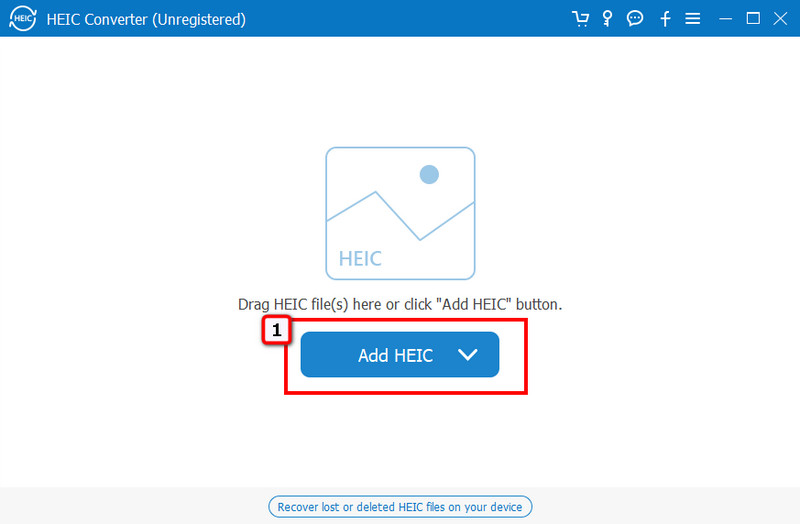
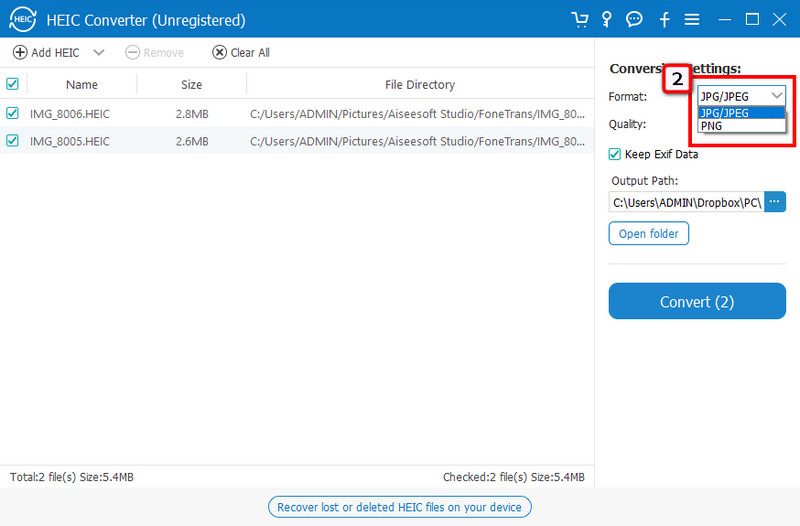
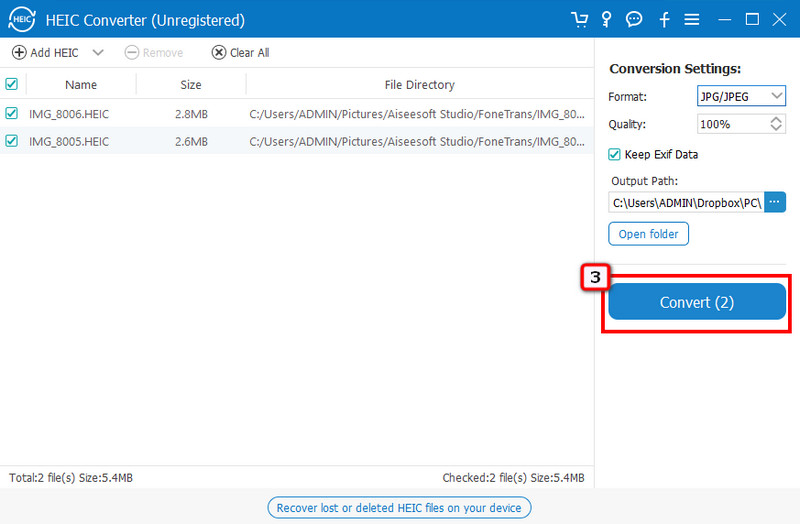
支持什么 macOS HEIC?
由于 Apple 采用 HEIC 作为标准格式,因此您可以在 macOS 10.13(称为 HIgh-Sierra)或更新版本上本地查看此图像文件。
我可以在Android上打开HEIC文件吗?
Android 本身不支持 HEIC 格式,这意味着您可以将 HEIC 文件保存在您的 Android 设备上,但是拥有一个是没有意义的,因为您无法打开它; 它只会占用空间。 因此,您将需要一个第三方应用程序来 打开 HEIC 图像 在上述操作系统上。
Windows 10 或更高版本可以原生打开 HEIC 文件吗?
不幸的是,它无法打开 HEIC 格式的图像。 但是,您可以在 Microsoft Store 下载 HEIF 文件扩展名,以获得可以打开该文件的编解码器。 因此,即使您没有在 Windows 设备上转换或下载照片查看器,也可以立即查看图像。
结论
像这样的问题 为什么我的照片是 HEIC 而不是 JPG 或某种形式在本文中得到了回答。 因此,如果您还没有准备好在 iPhone 上接受 HEIC 格式,您可以通过将图像传输并转换到桌面或更改拍摄的每张照片的最终输出,将格式改回 JPG。

最好的iOS传输软件,用于在不运行iTunes的情况下将iPhone / iPad / iPod和iOS文件从iPhone / iPad / iPod反向管理和传输到计算机。
100% 安全。无广告。
100% 安全。无广告。